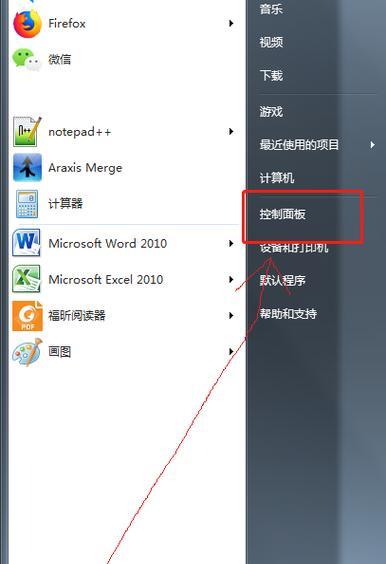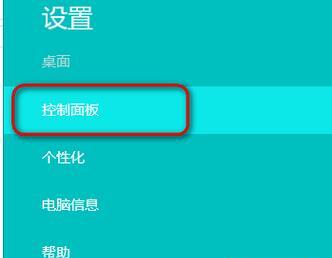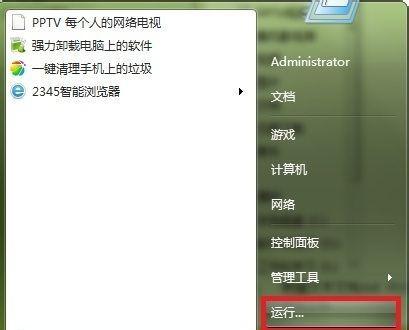在直播过程中,主播往往需要长时间保持在线,但直播间电脑长时间运行可能会导致性能降低或其他潜在问题。设置自动关机是一个非常实用的功能,它可以帮助主播在直播结束后自动关闭电脑,节省能源同时保护硬件。下面是关于“直播间电脑如何设置自动关机”的全面指南,确保主播们可以轻松设置并享受无忧直播体验。
一、了解自动关机的基本原理
在开始设置之前,我们需要明确自动关机的含义和好处。自动关机是利用操作系统内置功能或第三方软件来实现电脑在达到特定条件时自动关闭的功能。通过合理设置,可以确保电脑在不需要人工干预的情况下自动关闭,从而增加电脑的使用寿命,同时避免意外发生。

二、系统内置工具实现自动关机
1.使用Windows任务计划程序设置自动关机
Windows操作系统提供了强大的任务计划程序功能,可以用来设定电脑在特定时间或事件发生时执行任务,比如自动关机。
步骤如下:
打开任务计划程序:在开始菜单中搜索“任务计划程序”并打开。
创建基本任务:在任务计划程序的“操作”菜单中选择“创建基本任务...”。
设置触发器:选择合适的触发器,比如可以设置为“每天”或“一次性”。
设置操作:在操作中选择“启动程序”,随后在“程序/脚本”中输入“shutdown”,在“添加参数(可选)”中输入“/s”。
完成设置:点击“完成”,将出现一个对话框要求您命名任务,输入任务名称后完成设置。
注意:如果想取消定时关机,可以在命令提示符下输入“shutdown/a”取消。
2.使用批处理文件实现自动关机
如果您熟悉批处理操作,也可以通过编写一个简单的批处理文件来实现自动关机。
步骤如下:
创建批处理文件:在桌面或任何其他位置创建一个文本文件,将扩展名从.txt改为.bat。
编写命令:在批处理文件中输入“@echooff”后,接着输入“shutdown/s/t时间”(例如:每晚12点自动关机,则输入0)。
保存并运行文件:双击该批处理文件即可执行关机操作。
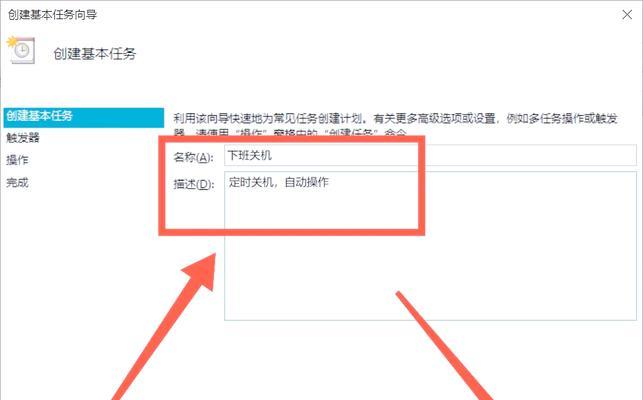
三、使用第三方软件设置自动关机
除了利用系统自带工具,使用第三方软件也可以方便快捷地完成自动关机的设置。
1.系统设置软件
一些系统优化或管理工具提供了图形界面更加友好的方式来设置自动关机,如CCleaner等。
使用步骤:
安装软件:下载并安装一个适用于您的系统的第三方系统管理软件。
打开软件:打开该软件并进入系统优化或任务设置部分。
设置自动关机:在相应位置输入关机时间,然后保存设置。
注意:第三方软件的好处是操作直观简单,但应确保来源的可靠性,避免安装可能带有不良软件的版本。

四、注意事项和常见问题解答
在设置自动关机时,有哪些需要额外注意的事项呢?接下来,我们来细数几个常见的问题和解决方案。
1.自动关机时间设置
问题一:如果设置的时间不小心记错了怎么办?
解决方案:可以通过事先运行的批处理文件或任务计划程序中的设置时间进行校正。同时,建议设置提醒功能提醒自己关机时间。
问题二:如果突然有紧急情况,如何立即关闭自动关机?
解决方案:可以在命令提示符中输入“shutdown/a”,取消自动关机计划。
2.自动关机对电脑的影响
问题一:自动关机会影响直播过程中电脑的正常使用吗?
解决方案:确保设置的自动关机时间是在直播结束后或者您完全确定不再需要使用电脑的时间段。您可以通过查看任务计划程序或运行批处理文件来确认计划是否设置正确。
问题二:自动关机会对电脑硬件造成损害吗?
解决方案:正常的自动关机不会对电脑造成损害。事实上,关闭不使用的电脑可以减少电脑持续运作的损耗。
五、
设定直播间电脑自动关机是一个高效而简便的方法,可以帮助主播们在直播结束后自动关闭电脑,减少不必要的电力浪费,同时延长电脑的使用寿命。通过以上介绍的几种方法,无论您是Windows系统用户还是希望使用第三方软件的用户,都可轻松实现自动关机的设置。只要遵循正确步骤并注意一些易操作事项,您就能拥有一个既省心又环保的直播环境。